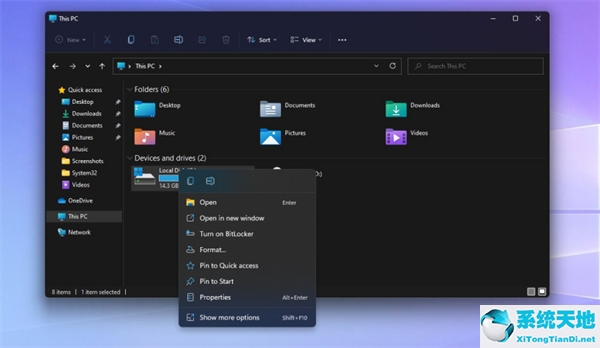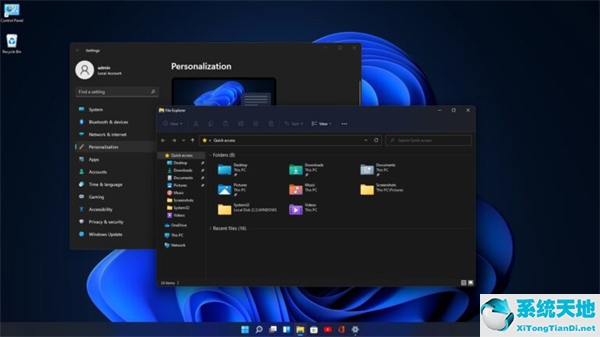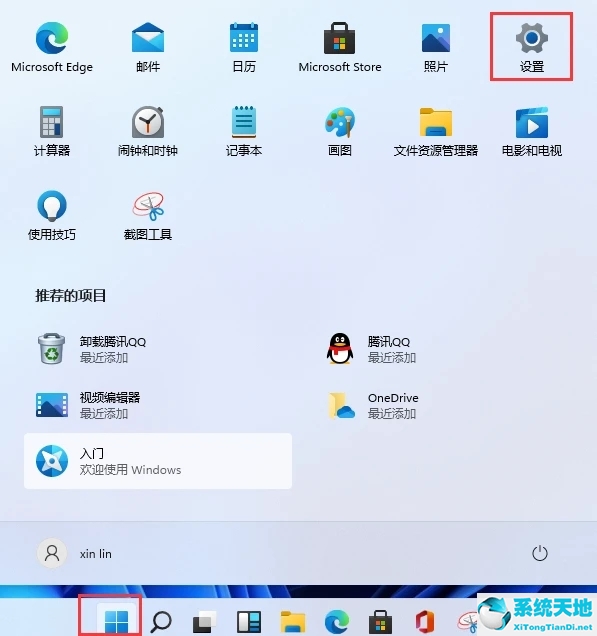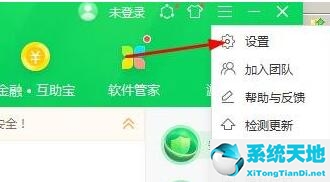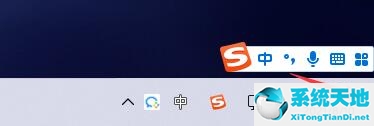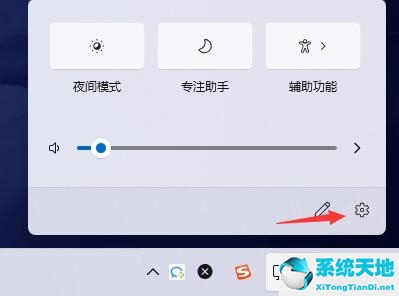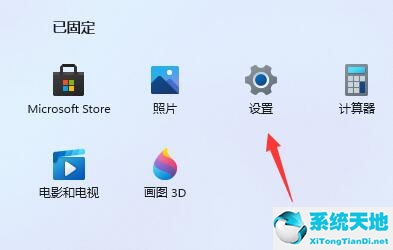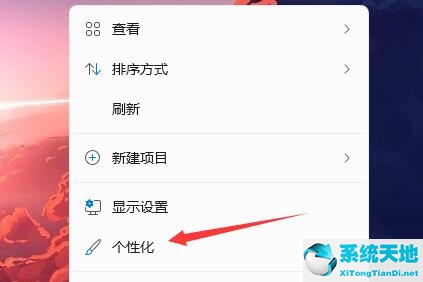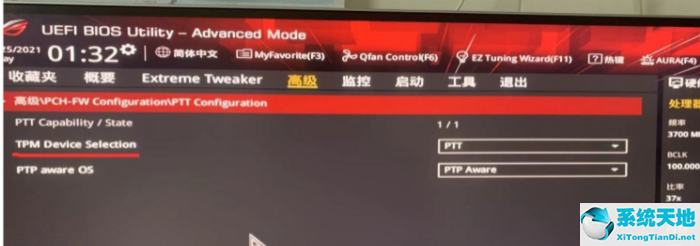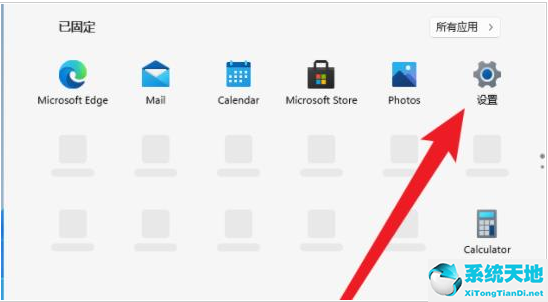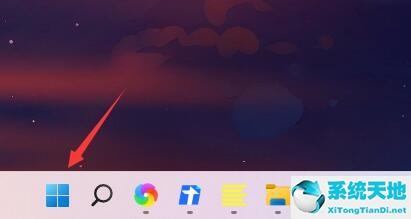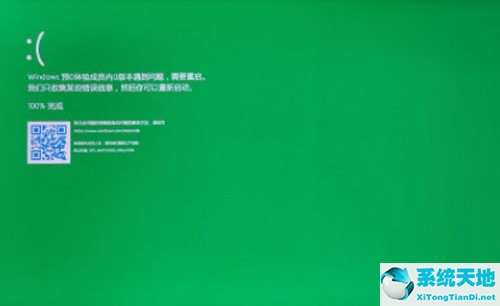现在很多用户都升级了Win11系统。许多用户在使用Win11的全新功能时并不十分熟练,任务栏问题就是其中之一。您可以通过将任务栏配置为自动隐藏来轻松回收该空间。
那么如何隐藏Win11任务栏呢?让我们一起来看看边肖的详细操作方法吧!
一种隐藏窗口任务栏方法
首先需要打开win11专业版的任务栏设置。要快速完成此操作,请右键单击任务栏本身并从弹出菜单中选择任务栏设置。

(或者,您可以打开Windows设置并导航到个性化任务栏以访问相同的配置菜单。)
在任务栏设置中,单击任务栏行为。
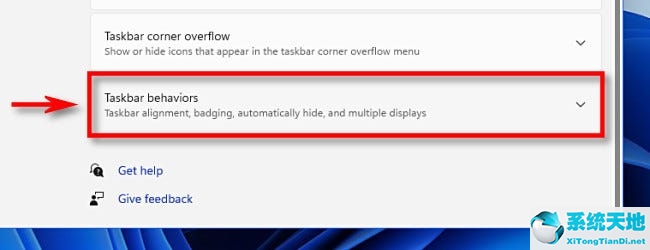
当任务栏行为菜单下拉时,选中“自动隐藏任务栏”旁边的框。
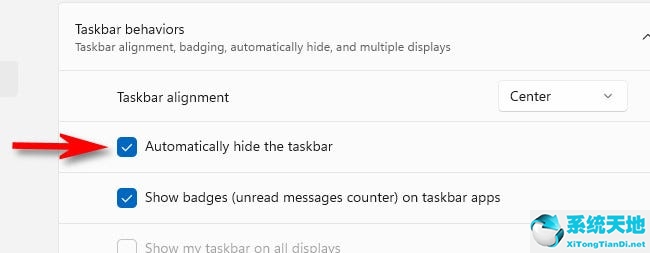
选中此框后,任务栏将消失。然而,如果你仔细观察,你仍然会在屏幕底部看到一条小线,让你知道它随时会弹出。
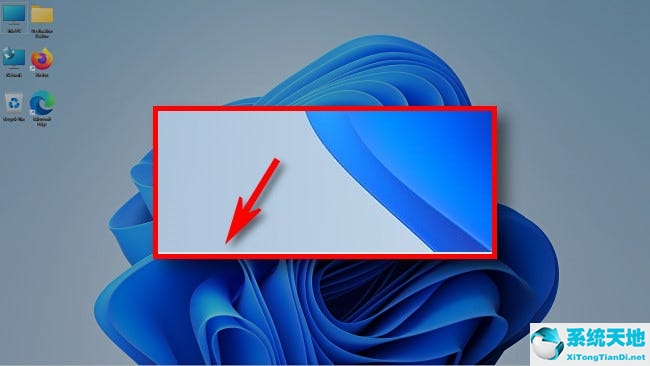
关闭设置窗口。要使任务栏暂时重新出现,只需将鼠标光标移动到屏幕的底部边缘。只要它接触到底部边缘,任务栏就会弹出,以便您可以使用它。
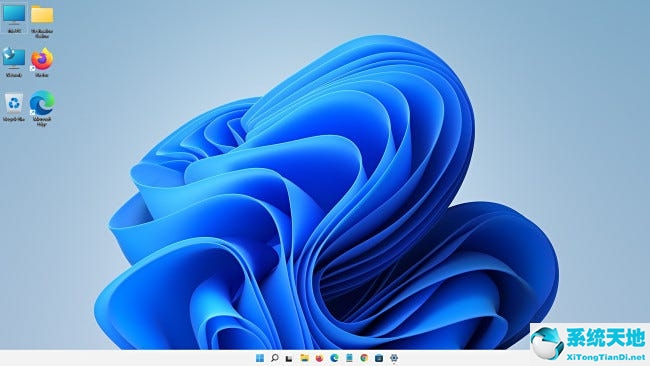
当您将鼠标从任务栏移开时,任务栏将自动再次隐藏。非常方便!
如果您想总是再次显示任务栏,请打开设置(键盘上的Windows i)并快速将其拉起。),导航到个性化任务栏任务栏行为,然后取消选中自动隐藏任务栏。玩得开心!